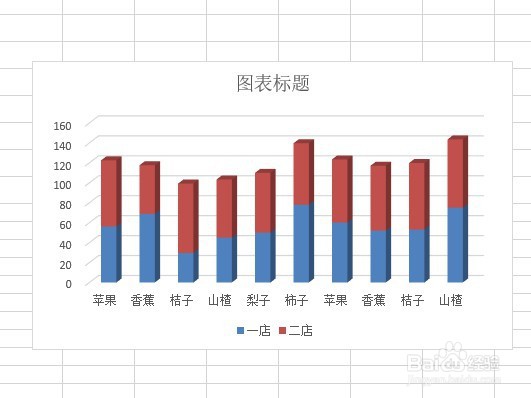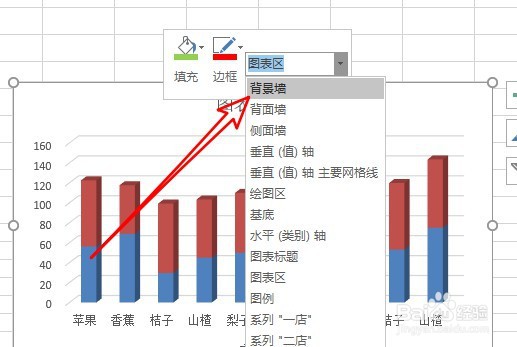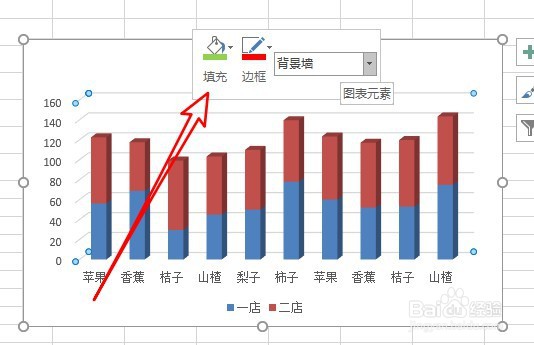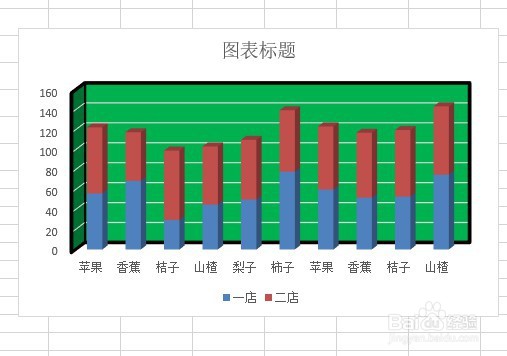excel2019如何修改图表颜色墙的颜色
1、首先在电脑上用x32019打开要编辑的图表。
2、点击图表的快捷工具栏上的图表区下拉按钮。
3、在弹出的菜单中选择背景墙的菜单项。
4、然后我们点击左侧的填充下拉按钮。
5、带弹出的下拉菜单中选择自己喜欢的绿色。
6、这时可以看到当前图表的背景墙已经设置为绿色了。
声明:本网站引用、摘录或转载内容仅供网站访问者交流或参考,不代表本站立场,如存在版权或非法内容,请联系站长删除,联系邮箱:site.kefu@qq.com。
阅读量:85
阅读量:26
阅读量:78
阅读量:96
阅读量:72